Google hat diese Nutzungsbedingungen in dieser Woche aktualisiert, um zu klären, auf welche Weise die Software den Inhalt Ihrer E-Mails automatisch scannt und analysiert, sodass das Unternehmen so genannte "maßgeschneiderte Werbung" liefern kann, neben Spam und Malware. Wenn Sie sich für Ihr Google Mail-Konto angemeldet haben, haben Sie solchen Dingen zugestimmt.
Wenn Sie Google Mail jedoch längere Zeit verwendet haben, haben Sie wahrscheinlich gelernt, die Anzeigen zu ignorieren, die oben, unten, neben oder direkt in Ihrem Posteingang angezeigt werden. Vielleicht haben Sie mit den Nutzungsbedingungen von Google in den News in dieser Woche die Anzeigen in Google Mail überarbeitet. Es gibt keine Möglichkeit, die Schaltung einiger Anzeigen zu verhindern. Wenn Sie jedoch in den Einstellungen herumgraben, können Sie gezielte Anzeigen deaktivieren. Außerdem können Sie eine Anzeige ausschalten, die sich oben in jeder Nachricht befindet, die Sie lesen, wenn Sie über einen Desktop oder Laptop auf Google Mail zugreifen.
Möglicherweise mögen Sie die zielgerichteten Anzeigen nicht, weil sie ständig daran erinnern, dass Googles wachsames Scannen Ihrer persönlichen Korrespondenz funktioniert. Oder Sie finden einfach gezielte Anzeigen, die schwieriger zu ignorieren sind als Anzeigen, die nicht auf Sie und Ihre Interessen zugeschnitten sind. Was auch immer Ihr Grund ist, Sie können das ablehnen, was Google als "interessenbasierte Anzeigen" bezeichnet, und kontextbezogene Anzeigen erhalten, die möglicherweise auf der gerade gelesenen Nachricht basieren, jedoch nicht auf dem gesamten Inhalt Ihres Posteingangs sowie auf Ihrem Google-Suchverlauf und andere Kontoinformationen.
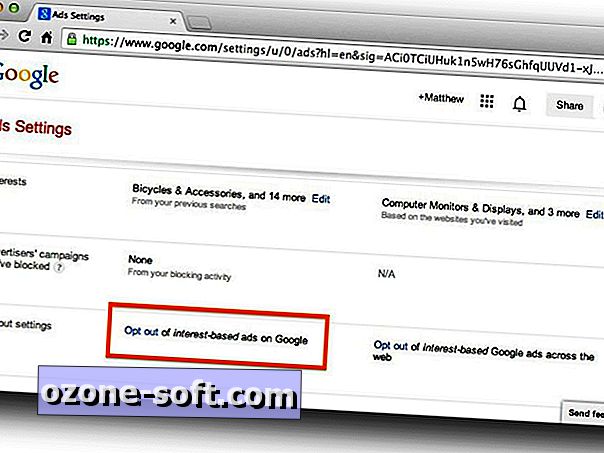
Rufen Sie zur Deaktivierung der Seite die Anzeigeneinstellungen von Google auf. Scrollen Sie nach unten zum Bereich "Opt-out-Einstellungen" und klicken Sie auf den Link "Opt out" für "Opt-out von interessenbasierten Anzeigen bei Google".
Entfernen Sie als Nächstes die schmale Bannertextanzeige, die über jeder geöffneten Google Mail-Nachricht angezeigt wird. Sie haben es wahrscheinlich blockiert, aber es gibt eine einfache Möglichkeit, es vollständig zu beseitigen. Klicken Sie auf das Zahnradsymbol in der oberen rechten Ecke und wählen Sie Einstellungen. Klicken Sie dann auf die Registerkarte Webclips und deaktivieren Sie das Kontrollkästchen "Meine Webclips über dem Posteingang anzeigen".
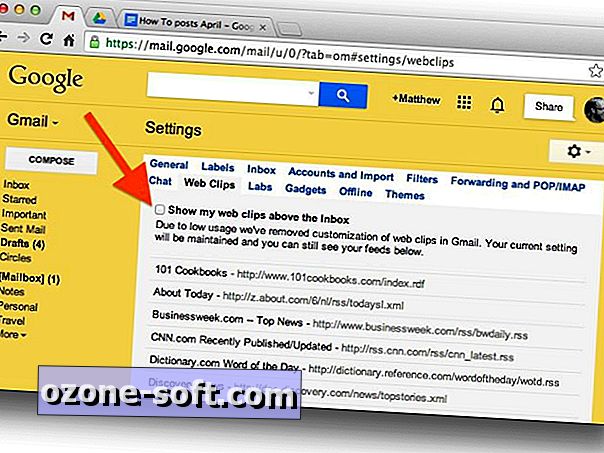
Wie der informative Beitrag zu WonderHowTo erläutert, können Sie jetzt auch alle Anzeigen entfernen, die als Nachrichten auf der Registerkarte "Promotions" Ihres Google Mail-Posteingangs angezeigt werden. Dazu müssen Sie jedoch die Registerkarte "Promotions" löschen. In meinem Fall werden solche Anzeigen nicht auf meiner Registerkarte "Promotion" angezeigt. Wenn Sie diese löschen, wird eine Welle von Nachrichten in meinem primären Posteingang ausgelöst, die ich lieber auf der Registerkarte "Promotions" unter Quarantäne stellen möchte. Wenn Sie die Registerkarte "Promotions" entfernen möchten, gehen Sie in den Einstellungen zur Registerkarte "Posteingang". Sie können ein Kontrollkästchen für die Registerkarte "Promotions" deaktivieren.
Alternativ können Chrome-Benutzer die Gmelius-Erweiterung verwenden, mit der Sie festlegen können, welche Elemente wo in Google Mail angezeigt werden.









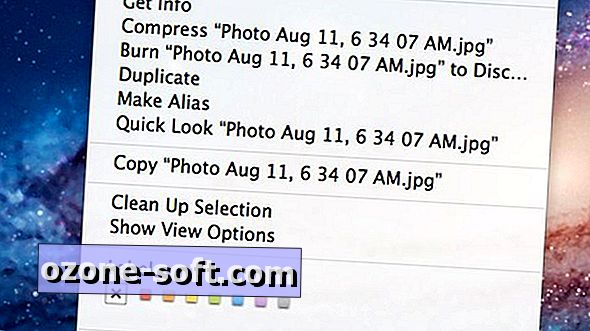



Lassen Sie Ihren Kommentar